- Тип техники
- Бренд
Просмотр инструкции МФУ (многофункционального устройства) HP Deskjet F2200, страница 43

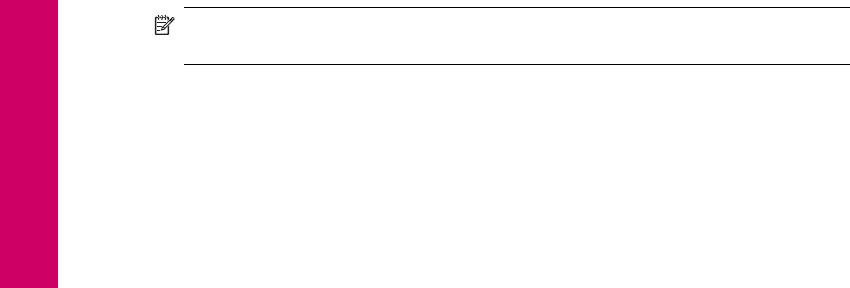
Презентации на прозрачной пленке. После создания профиля печати, при печати
на прозрачной пленке достаточно выбрать профиль, а не изменять параметры при
каждой печати.
Создание профиля печати
1. В меню Файл используемого приложения выберите Печать.
2. Убедитесь, что устройство выбрано в качестве принтера.
3. Нажмите кнопку, с помощью которой открывается диалоговое окно Свойства.
В зависимости
от используемого программного приложения эта кнопка может
называться Свойства, Параметры, Настройка принтера, Принтер или
Предпочтения.
4. Выберите вкладку Профили печати.
5. В списке Профили печати выберите профиль печати.
Будут показаны параметры печати для выбранного профиля печати.
6. Внесите требуемые изменения в параметры печати, чтобы создать новый
профиль печати.
7. Щелкните Сохранить как и введите
имя для нового профиля печати, затем
щелкните Сохранить.
Профиль печати будет добавлен в список.
Удаление профилей печати
Можно удалить профили печати, которые больше не используются.
Удаление профиля печати
1. В меню Файл используемого приложения выберите Печать.
2. Убедитесь, что устройство выбрано в качестве принтера.
3. Нажмите кнопку, с помощью которой открывается диалоговое окно Свойства.
В зависимости от используемого программного приложения эта кнопка может
называться Свойства, Параметры, Настройка принтера, Принтер или
Предпочтения
.
4. Выберите вкладку Профили печати.
5. В списке Профили печати выберите профиль печати, который требуется
удалить.
6. Нажмите Удалить.
Профиль печати удален из списка.
Примечание. Возможно удаление только профилей, созданных
пользователем. Исходные профили НР не могут быть удалены.
Выполнение специальных заданий на печать
Кроме выполнения стандартных заданий на печать, устройство HP All-in-One
поддерживает выполнение специальных заданий, например печать изображений
без полей, термопереводных картинок и постеров.
Глава 7
40 Печать с компьютера
Печать
Ваш отзыв будет первым



